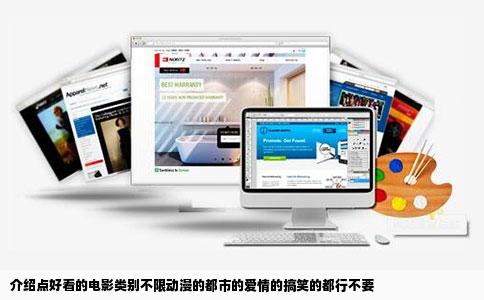电脑看电影或视频时,鼠标不动、画面冻结及无声音问题解析
- 电影
- 2025-08-28 19:20:01
- 293
当我们正在享受电影或观看视频时,遇到电脑鼠标不动、画面不动以及无声音的情况,确实会让人感到困扰。以下将针对这一问题进行详细的分析和解答。
问题原因分析
1.硬件问题:鼠标或键盘硬件故障,可能导致鼠标不动。画面不动可能是显卡驱动问题或者硬件性能不足。无声音问题则可能是声卡驱动问题或音响设备故障。
2.软件问题:操作系统或播放器软件存在缺陷或不兼容,可能造成鼠标操作无响应、画面冻结。视频文件格式或编解码器不兼容也可能导致无声音。
3.网络问题:如果是通过网络流媒体观看视频,网络连接不稳定可能导致画面和声音的同步问题。

解决方法
1.检查硬件连接:确保鼠标、键盘、显示器以及音响设备连接正常,尝试重新插拔或更换接口。
2.更新驱动程序:检查显卡和声卡驱动是否为最新版本,如有必要,可前往官方网站下载并安装。
3.优化系统性能:关闭不必要的后台程序,释放内存和处理器资源。如需观看高分辨率视频,确保电脑硬件性能足够。
4.更换播放器:尝试更换其他播放器软件观看视频,如暴风影音、迅雷影音等。
5.网络检查:如通过网络观看视频,请检查网络连接是否稳定,必要时可尝试重启路由器或更换网络环境。
6.清理缓存:清理浏览器或播放器缓存,有助于解决因缓存问题导致的播放异常。
7.格式转换:如视频文件格式不兼容,可使用转换工具进行格式转换后再播放。
具体操作步骤
1.检查鼠标和键盘的连接是否正常,尝试重新插拔或更换接口。如问题依旧存在,考虑可能是硬件故障,需联系专业人员进行检修。
2.打开设备管理器(可通过Windows键+R组合键打开运行窗口,输入devmgmt.msc命令),检查显卡和声卡驱动是否正常运行。如有黄色感叹号或其他异常提示,需更新或重新安装驱动。
3.关闭不必要的后台程序和任务,确保电脑有足够的内存和处理器资源运行视频播放器。如需观看高分辨率视频,请确保电脑硬件性能足够。
4.尝试更换其他播放器软件进行播放,如仍无法解决问题,考虑使用其他方式播放该视频文件(如使用手机、平板或其他电脑)。
5.如通过网络观看视频,请检查网络连接是否稳定。如有需要,可尝试重启路由器或更换网络环境。
当遇到电脑看电影或视频时鼠标不动、画面不动及无声音的问题时,我们应首先分析问题的原因,然后根据具体情况采取相应的解决方法。通过检查硬件连接、更新驱动程序、优化系统性能、更换播放器以及清理缓存等操作,大多数问题都可以得到有效解决。希望以上内容能对你有所帮助。